禁用這 15 個 Windows 啟動程序以實現快速啟動

Windows並不是一個特別輕便的操作系統,時間一長,它的啟動程序也能積累不少。此處列出的是設置為每次 Windows 啟動時運行的應用程序,這些應用程序往往會減慢整體啟動時間。雖然Windows 上的快速啟動可以在一定程度上幫助解決這個問題,但仍然不能完全解決問題。如果您經常遇到啟動時間極慢的問題,請嘗試禁用以下啟動程序以切實提升 Windows 的性能。
您可以安全禁用的 Windows 程序
您可能想知道如果您沒有手動啟用特定程序,為什麼它會在啟動時運行。這可能會在您不知情的情況下發生,因為每次您安裝新應用程序時,它都有可能將自己添加到啟動程序列表中。有些程序是 Windows 正常運行所必需的,需要在啟動時自動運行,但其他程序在啟動時不需要。
您可以從啟動程序列表中刪除其中的大部分,例如下面列出的那些,以加快啟動時間而不影響任何重要的 Windows 功能。
1. 網絡電話
Skype 通常在 Windows 安裝中找到。即使它沒有作為 Windows 副本的一部分提供,您也可能在某個時候自己安裝了它。啟動時不需要 Skype,您可以在啟動程序列表中安全地禁用它。您需要運行它的幾次,它可以手動啟動。
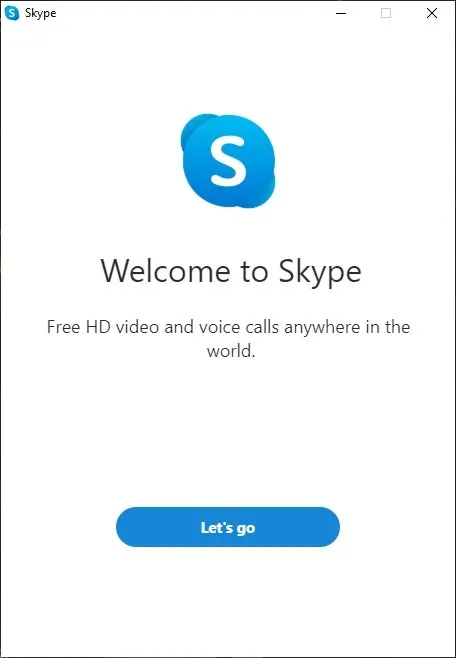
2. 縮放
大流行病一襲來,Zoom 就迅速流行起來,並成為許多計算機上常見的應用程序。如果您繼續遠程工作或需要它與朋友和家人保持聯繫,您可能仍會經常使用它。但與許多其他程序一樣,它不需要在啟動時自動運行。您可以毫無問題地禁用它。
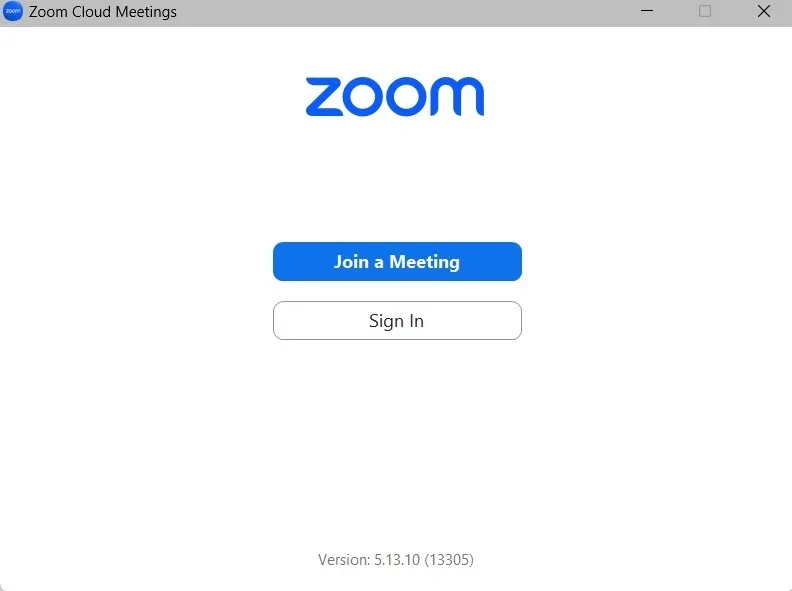
3. 思科 Webex 會議
另一個視頻會議工具 Cisco Webex Meetings 也傾向於將自己添加為啟動程序。在過去的幾次會議中,您可能已經將它安裝在計算機上。即使您不再使用它,它也會位於啟動程序列表中,增加啟動時間。
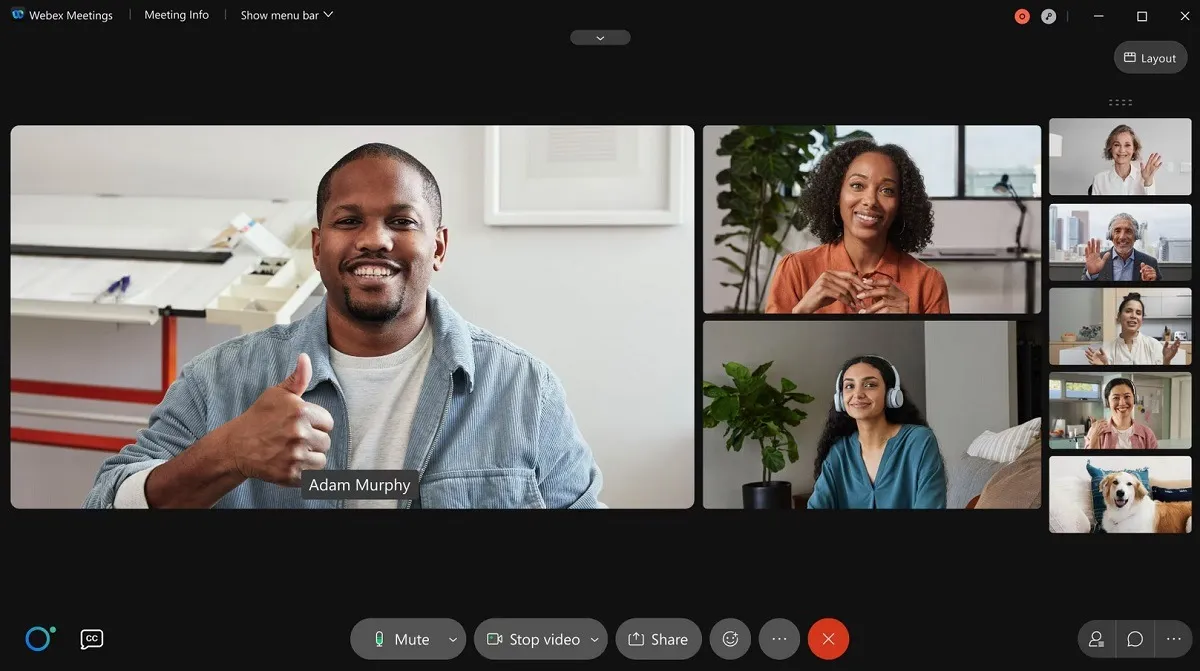
4. Spotify
您可能喜歡在 Spotify 上收聽您最喜愛的播放列表。您可能已經安裝了 Spotify 桌面應用程序來增強您的體驗。這樣做的缺點是將 Spotify 添加到啟動程序列表中。禁用它並節省一些啟動時間。
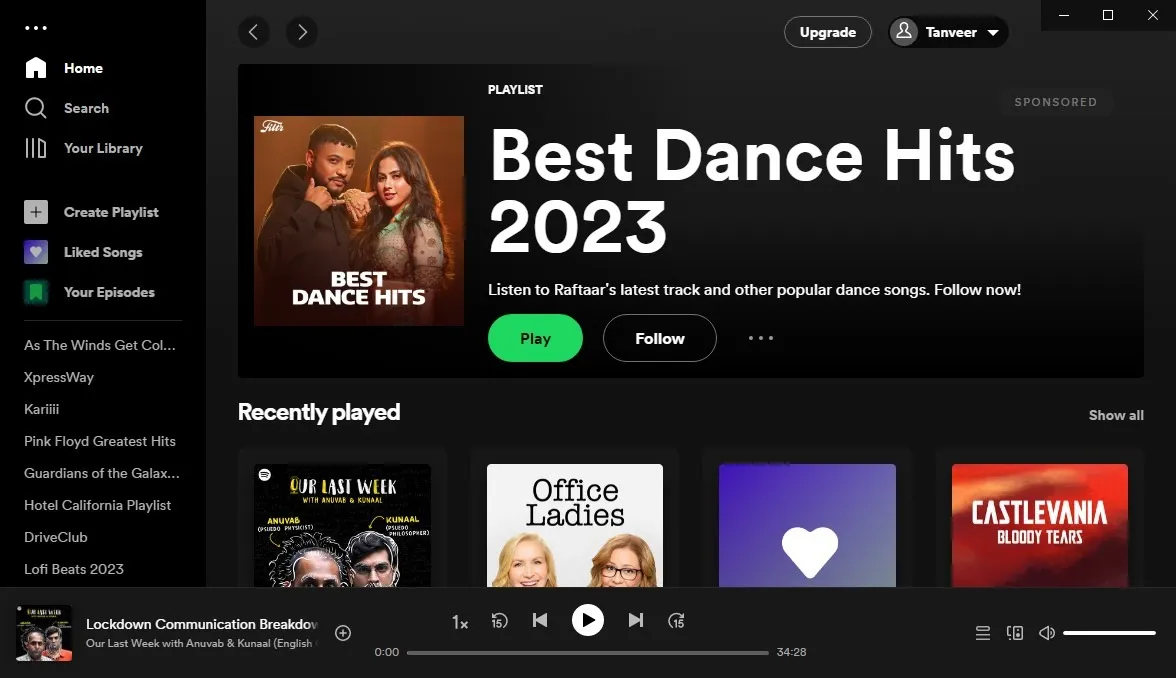
5.微軟辦公室
Microsoft Office 是 Windows 上最流行的辦公套件,幾乎是任何計算機上的必備程序。但是您不需要它在啟動時出現。在啟動應用程序列表中禁用該程序後,該套件的所有必要功能(無一例外)將照常運行。
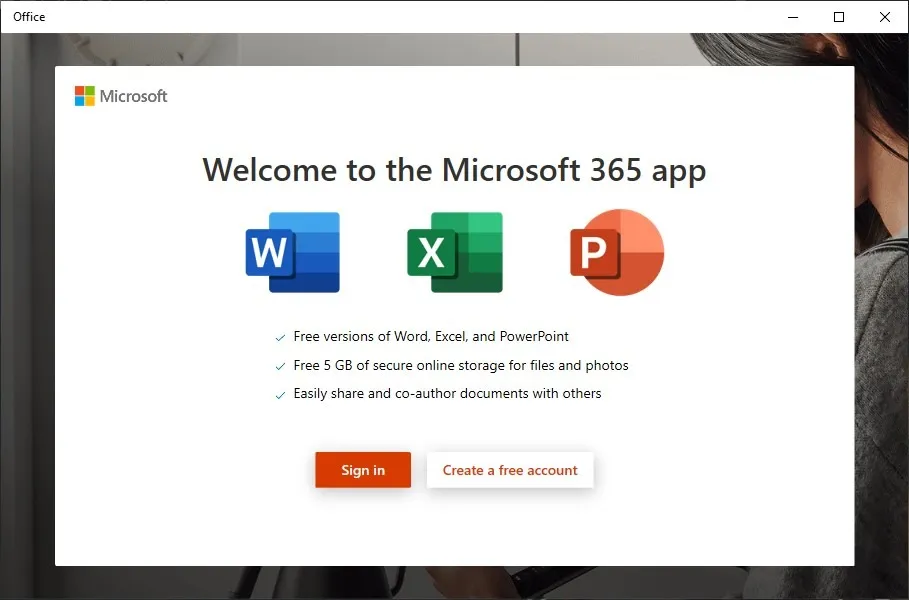
6.微軟邊緣
Internet 瀏覽器也可以進入啟動程序。Microsoft Edge 就是這樣一種瀏覽器,它通常在啟動程序列表中設置為“已啟用”。不用說,這不是使用它的必要條件。與此列表中的其他應用程序一樣,您始終可以在需要時手動啟動它。
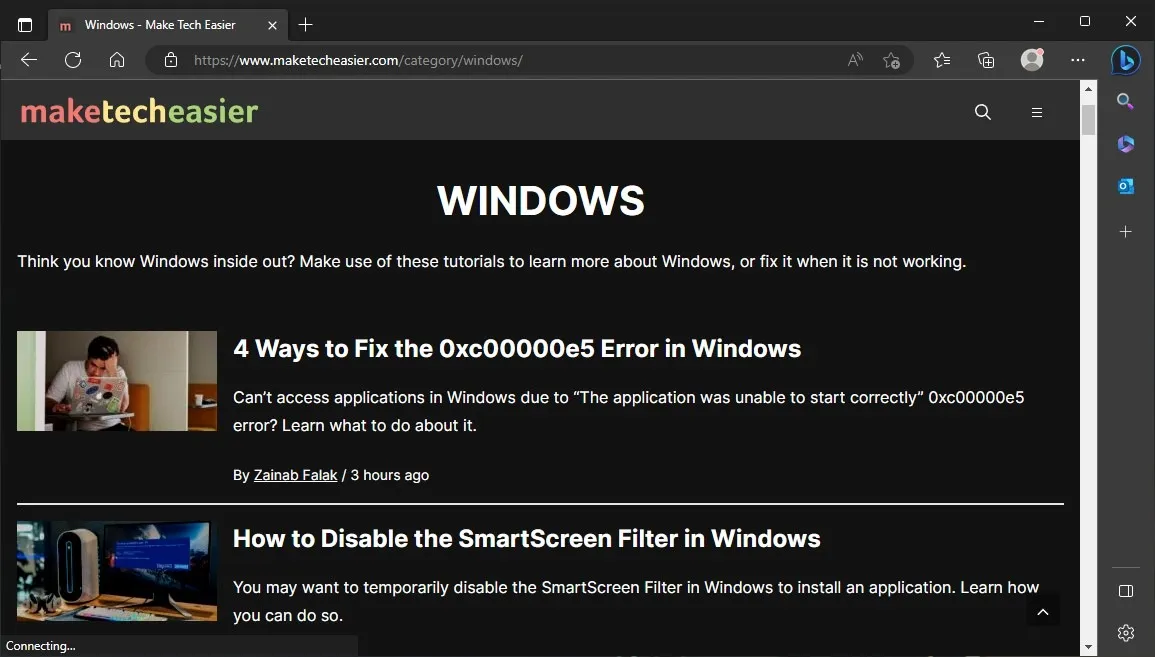
7. 微軟 OneDrive
另一個因將自身添加為啟動程序而臭名昭著的 Microsoft 程序是 OneDrive。對於使用 OneDrive 備份文件的用戶,可以定期手動啟動它來同步您的數據。對於那些根本不使用 OneDrive 的人來說,完全沒有必要讓它在啟動時運行。無論哪種方式,您都可以安全地禁用它。如果您不介意在啟動時包含它,但遇到OneDrive 同步問題,請查看我們的故障排除指南。
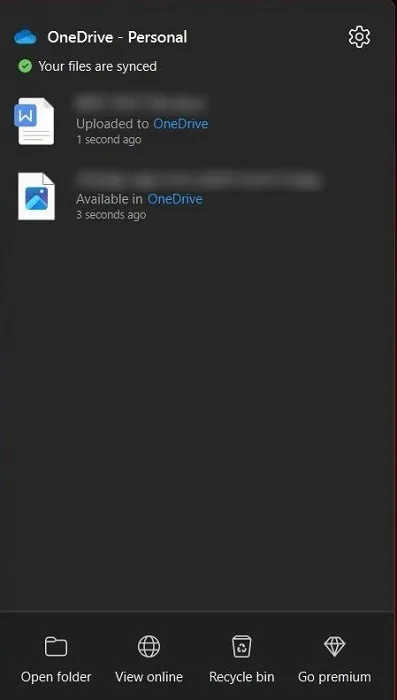
8. 谷歌云端硬盤
雲存儲應用程序變得更加普遍,因為本地存儲不再足以存儲我們所有的數據。與 OneDrive 類似,啟動時也不需要 Google Drive。即使您將文件與雲端硬盤保持同步,您也可以每週手動啟動一次。
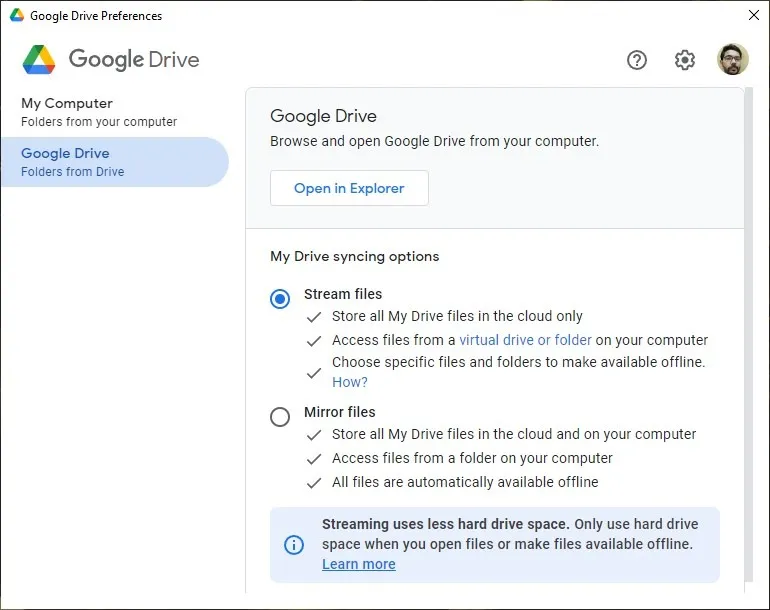
9.谷歌瀏覽器
谷歌瀏覽器與 Microsoft Edge 一樣,可以在某些計算機上看到在啟動時自動啟動。沒有合理的用例要求 Chrome 始終在啟動時啟動。如果您擔心保持更新,您可以隨時在瀏覽器提示時單擊更新按鈕。因此,您可以安全地從啟動時禁用它。
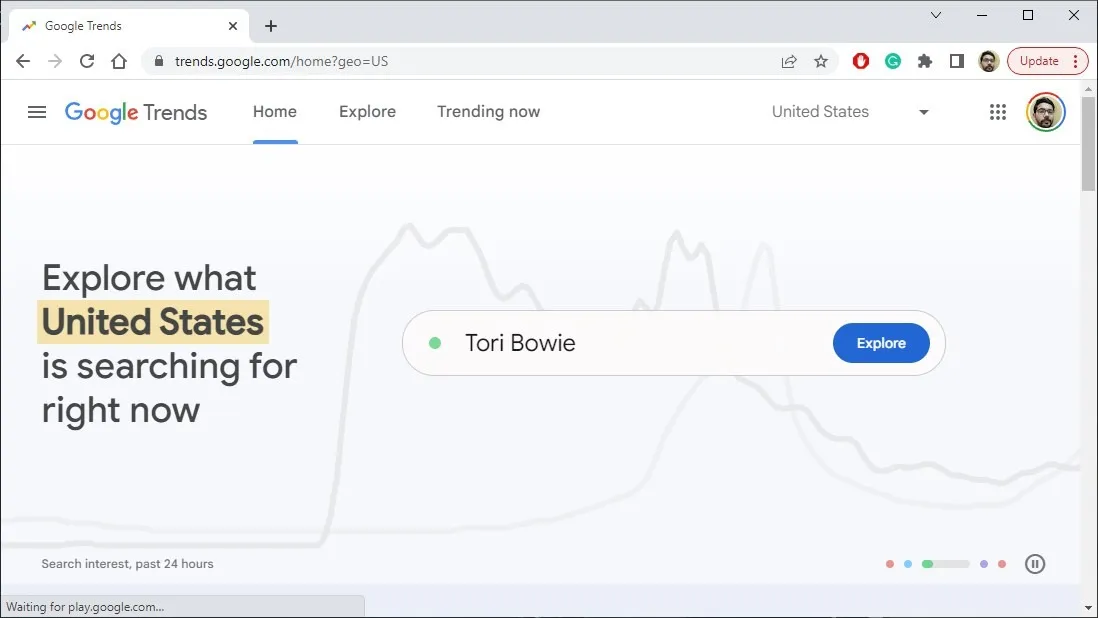
10. 快時
QuickTime 過去更常出現在計算機上,因為通常需要它來運行 Web 內容,尤其是視頻。它已被 Apple 停產,並且很少再出現在計算機上,因此如果您在計算機上的啟動程序列表中看到它,則可以將其禁用。
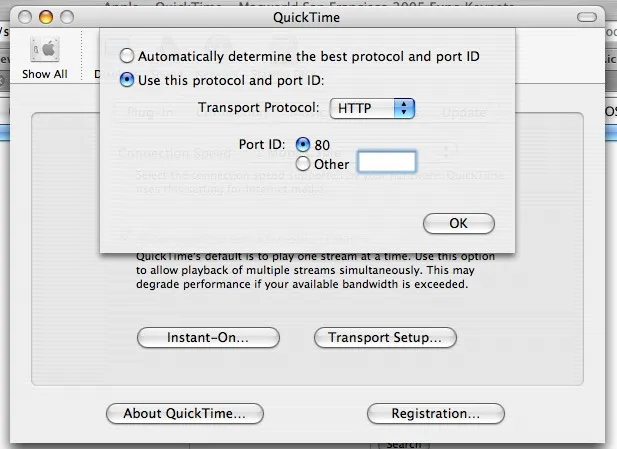
11. iTunes 助手
另一個在啟動時並不真正需要的 Apple 程序是 iTunes。即使您有 Apple 設備,也不需要 iTunes 在每次將設備連接到計算機時自動啟動。iTunes Helper 可以安全地從啟動程序中刪除,而不會影響與您的 Apple 設備的任何連接。此外,如果您根本沒有任何 Apple 設備,您只需從計算機上卸載 iTunes。查看這些您應該立即卸載的其他 Windows 應用程序,以消除計算機中的混亂情況。
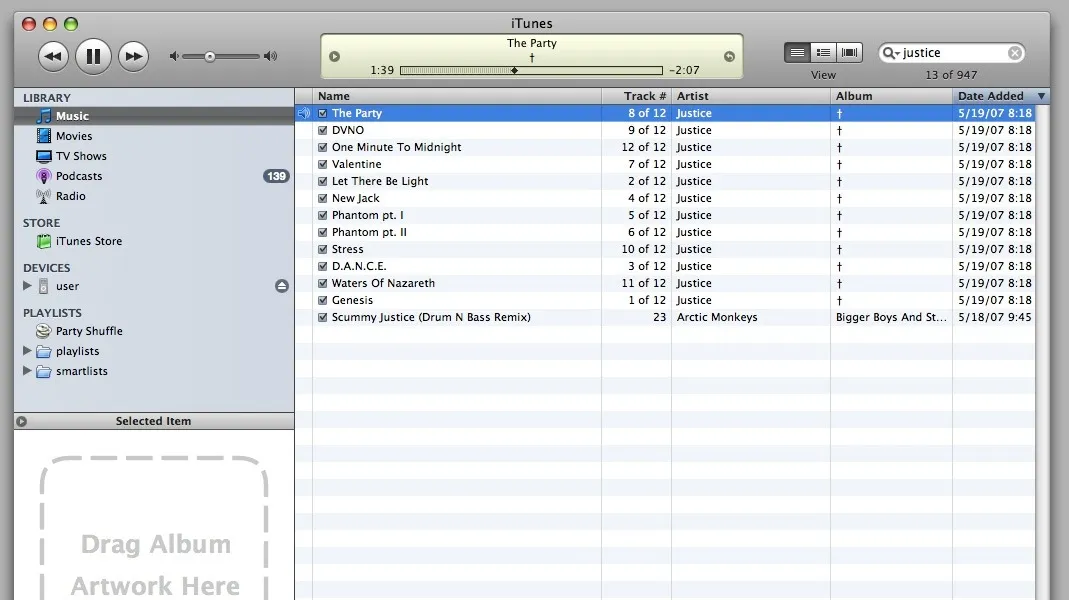
12.土坯
您的計算機可能至少安裝了一個 Adobe 程序。Adobe 提供了許多流行的應用程序,例如 Adobe Reader、Photoshop、Premiere Pro、Illustrator 以及來自其 Creative Cloud 套件的其他應用程序。儘管這些程序被添加到啟動時啟動以根據需要進行更新,但您始終可以手動進行。
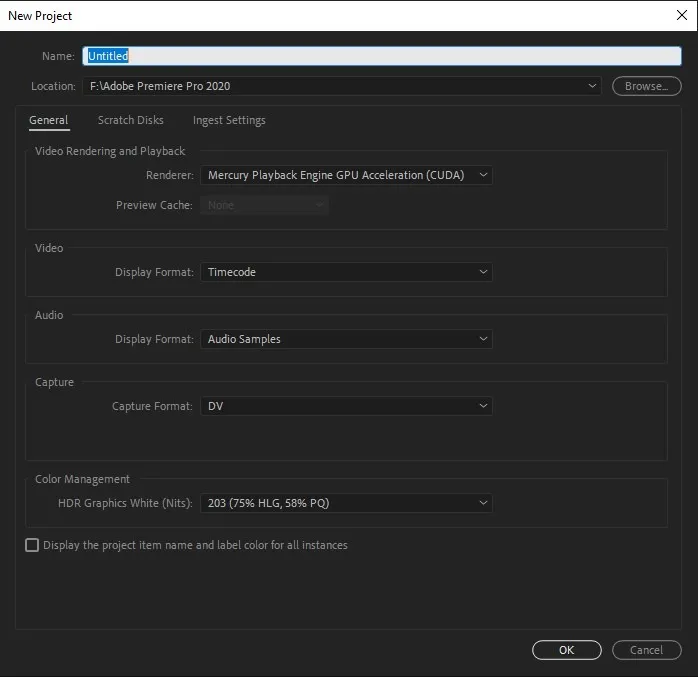
僅供參考:如果你想讓它更獨特,你可以自定義你的 Steam ID 。我們告訴你如何。
13.蒸汽
在 Windows 的啟動程序中也可以看到 Steam 等遊戲客戶端已啟用。您可能在計算機上找到的其他此類程序包括 Epic Games Launcher、Xbox、Ubisoft Connect 和 EA 啟動器。讓這些程序在啟動時運行可能會在您需要時更快地啟動它們,但它們會大大減慢您的啟動時間。相反,選擇手動啟動它們。
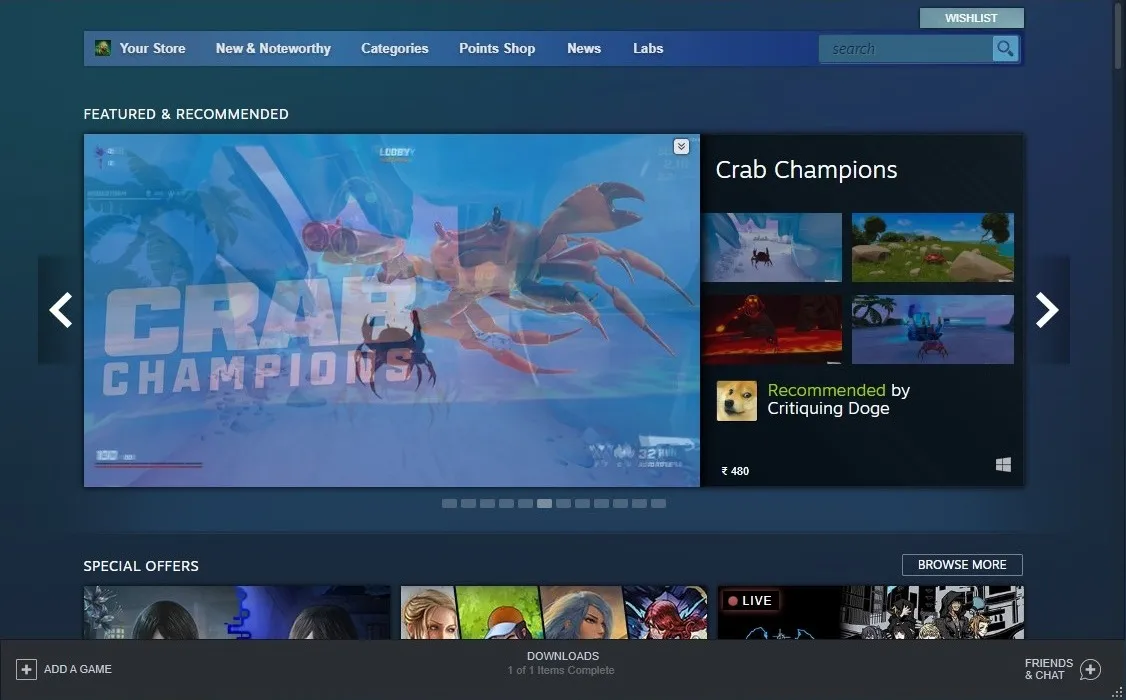
14.訊連科技 YouCam
對於在計算機上安裝了網絡攝像頭的用戶,CyberLink 的 YouCam 軟件很常見。YouCam 會自行將自己添加到啟動程序中,即使這沒有任何用處,但禁用它完全沒問題。
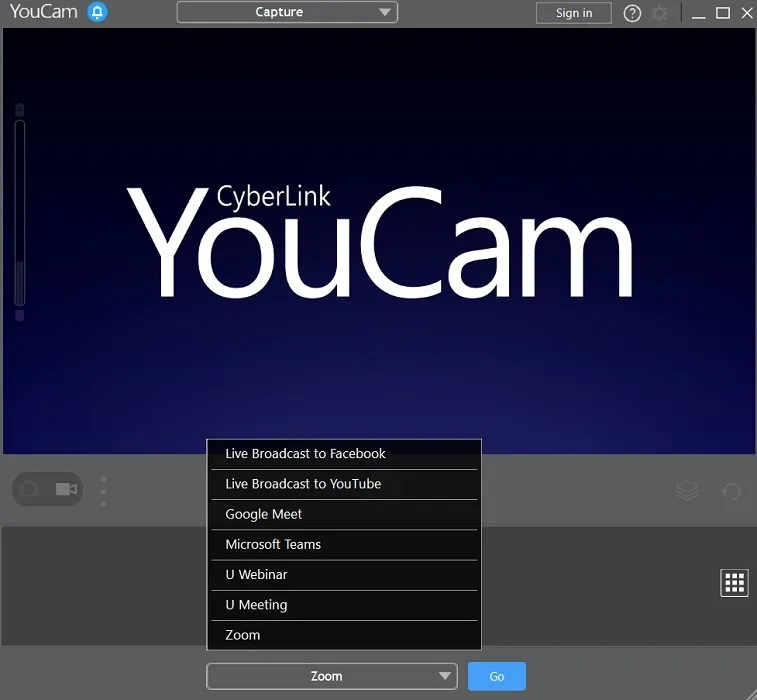
15. 其他製造商計劃
除了我們上面列出的程序外,您的啟動程序列表中可能還有許多其他不需要的程序,具體取決於您安裝的應用程序。幾乎每次安裝新程序時,一定要檢查它是否已添加到啟動程序中。如果不是真的需要,您可以在列表中安全地禁用它。您還可以從 Windows 中刪除英國媒體報導軟件以進一步清理您的系統。
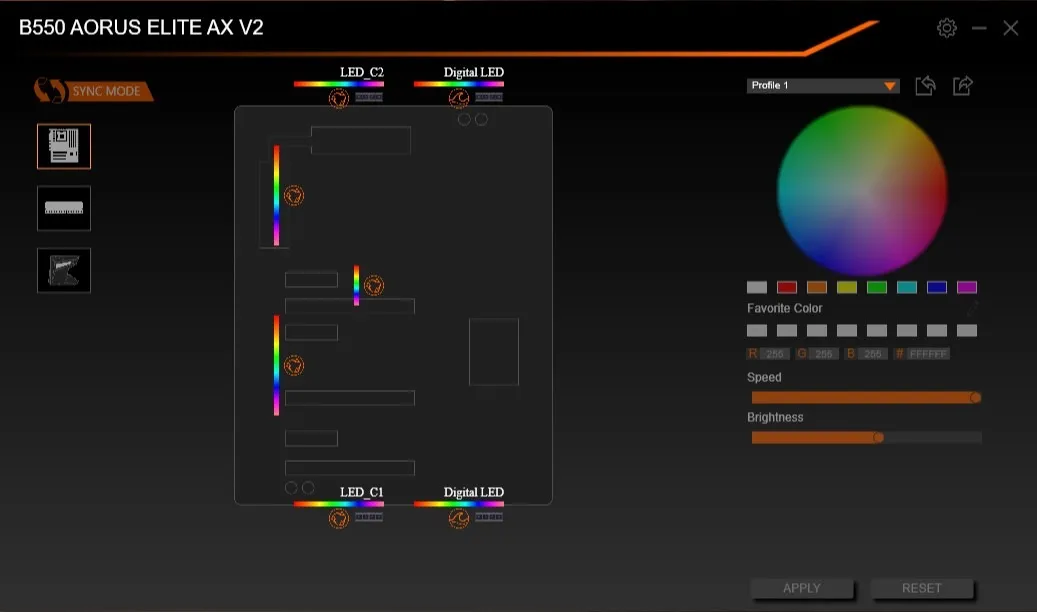
哪些程序在啟動時必不可少
並非每個程序都可以從啟動時安全地禁用。您應該在啟動程序列表中啟用一些基本程序。這些可以包括以下一項或多項:
- 鏈接到您的音頻設備、無線適配器、外圍設備、觸摸板等的程序和服務。
- 與您的防病毒程序相關的服務
- 雲存儲服務,如 Dropbox、Google Drive 和 OneDrive(僅當您希望自動同步數據時)
- 顯卡驅動程序和服務(NVIDIA GeForce Experience 等程序除外)
或者,您始終可以在 Google 上搜索任何在啟動程序列表中設置為“已啟用”的程序。這將為您提供額外的信息來決定是否禁用它。
如何在 Windows 上禁用啟動程序
既然您已經知道要保留哪些啟動程序以及要刪除哪些啟動程序,讓我們來看看如何管理它們中的每一個。啟動程序列表位於任務管理器中,您可以按照以下步驟啟用或禁用所需的程序:
- 按Ctrl+ Shift+打開任務管理器Esc。
- 在任務管理器中選擇“啟動”選項卡。
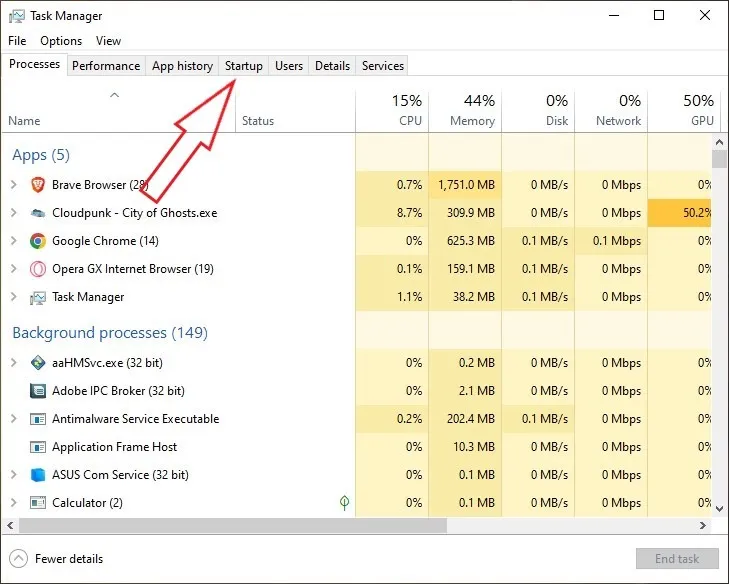
- 您將看到在啟動時啟用或禁用的所有程序和服務的列表。隨意按發布者、狀態或啟動影響對它們進行排序。要禁用程序,請選擇它並單擊窗口右下角的“禁用”。相反,要啟用禁用的程序,請選擇它並單擊窗口右下角的“啟用”。
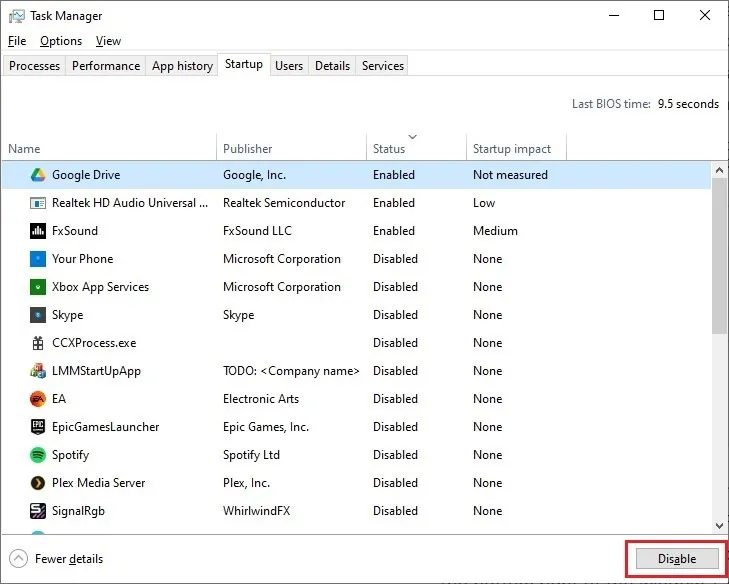
經常問的問題
如何停止 Windows 中不必要的後台進程?
禁用啟動程序總是一個好主意嗎?
建議禁用不必要的啟動程序,以防止太多程序減慢 Windows 啟動時間。如果您有一個現代的高速 SSD 和一個相當強大的處理器,您可能根本感覺不到任何減速。如果您的計算機性能在很大程度上不受啟動程序的影響,則可以保留它們。如果您以後改變主意並想要禁用不必要的程序,請將本指南放在手邊以便重新訪問它。
圖片來源:Unsplash。Tanveer Singh 的所有屏幕截圖。



發佈留言